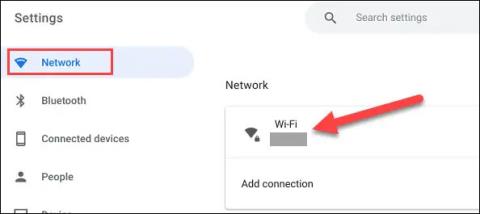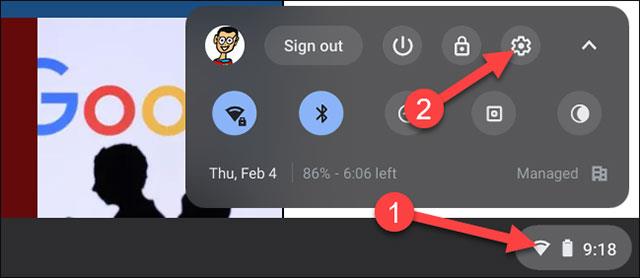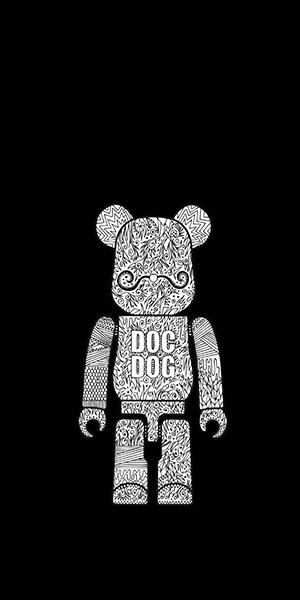Man kan säga att Chromebook är en enhet född för användning med Internet. Därför är det förståeligt att du ofta måste ansluta till många WiFi-nätverk för att tillgodose användarnas behov. Av den anledningen kommer din enhet att komma ihåg många nätverk.
Det finns många anledningar till varför du kanske vill ta bort ett WiFi-nätverk som du har varit ansluten till. Ett av de vanligaste problemen är att internet inte fungerar. I det här fallet kan det vara en enkel men effektiv lösning att glömma nätverket och återansluta. Dessutom är säkerhetsfrågor också en anledning. Till exempel kan offentliga WiFi-nätverk också vara ett hot mot integritet och säkerhet, och det är viktigt att ta bort dem.
För att glömma/ta bort ett WiFi-nätverk på Chromebook behöver du bara göra följande enkla steg.
Klicka först på klockområdet i det nedre högra hörnet av skärmen för att visa panelen Snabbinställningar. Klicka sedan på kugghjulsikonen för att öppna menyn Inställningar.
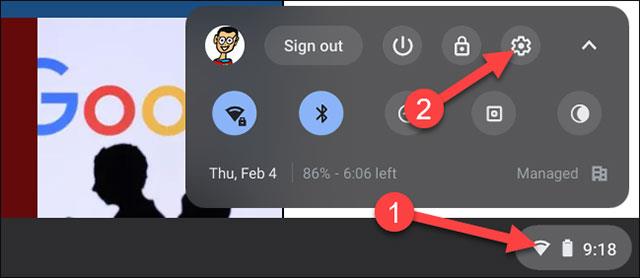
Klicka sedan på avsnittet " Nätverk " i listan till vänster och tryck på " Wi-Fi ".
Du kommer nu att se en lista över alla WiFi-nätverk som din Chromebook är ansluten till. Hitta ett nätverk du vill glömma och klicka på den lilla pilknappen på höger sida.

Klicka för att välja " Glöm ".
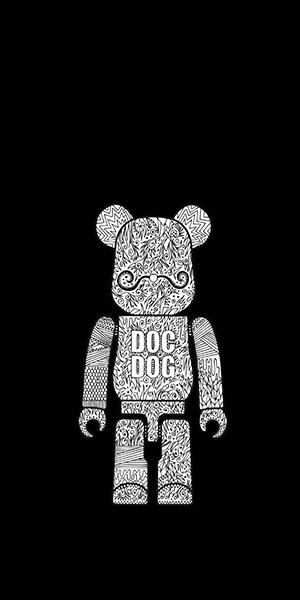
Det är så enkelt. Din Chromebook ansluter inte längre automatiskt till detta WiFi-nätverk. Men det kommer naturligtvis fortfarande att synas inom räckvidd om du vill återansluta. Upprepa denna process med alla WiFi-nätverk du vill glömma.
Hoppas du får en bra upplevelse av din Chromebook!